Przywracamy iTunes 11 klasyczny widok
Czy jest na sali jeszcze ktoś, kto nie wie, że wczoraj miała miejsce długo wyczekiwana premiera iTunes 11? Wątpię, by komuś udało się to przeoczyć. Nowa odsłona “kombajnu” multimedialnego od Apple doczekała się całkowitego redesignu. I choć mi zmiany te bardzo przypadły do gustu rozumiem, że innym może się to nie podobać, bądź niektórzy mogą czuć się lekko zagubieni. Ale bez obaw! Przy pomocy paru kroków będziemy mogli choć po części przywrócić klasyczny widok, który znamy z iTunes 10.
Po pierwsze, przywracamy listę utworów
Największą zmianą zaraz po uruchomieniu nowego iTunes jest widok albumów muzycznych przedstawiony za pomocą ich okładek.
By przywrócić widok listy utworów wystarczy, że na belce ponad albumami przełączymy się na Utwory.
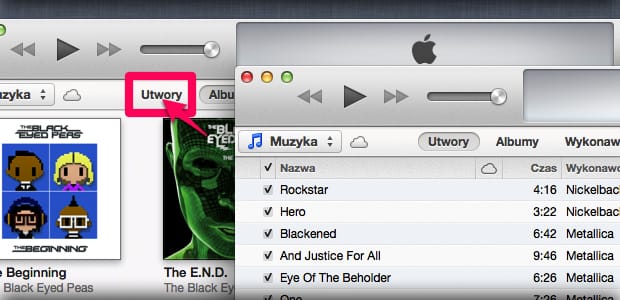
Po drugie, przywracamy panel boczny
Kolejnym “nieobecnym” jest panel boczny, dzięki któremu mogliśmy się przełączać między Muzyką, Aplikacjami, Podcastami, itp., a przede wszystkim między utworzonymi playlistami. Na szczęście Apple nie pozbyło się tego panelu, ale tylko go domyślnie ukryło.
Panel boczny przywracamy wybierając z menu Widok -> Pokaż pasek boczny, bądź za pomocą skrótu ⌘⌥S.
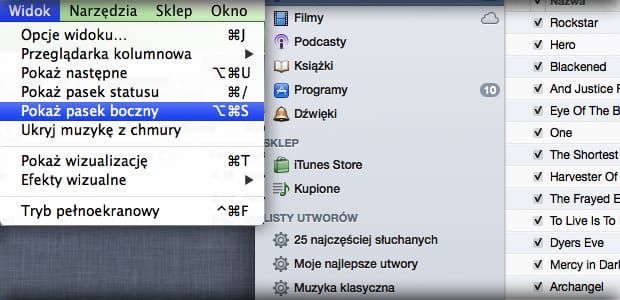
Po trzecie, przywracamy pasek statusu z jego informacjami
Następny w kolejce jest pasek statusu, w którym zawarte były takie informacje, jak ilość utworów w bibliotece, ogólny czas odtwarzania oraz zajmowana przestrzeń. On również jest domyślnie ukryty.
Aby przywrócić pasek statusu musimy wybrać z menu Widok -> Pokaż pasek statusu, bądź użyć skrótu ⌘/.
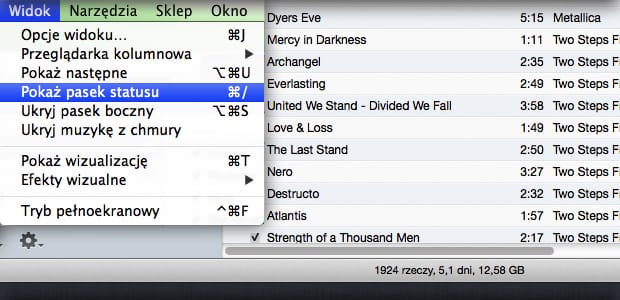
Po czwarte, przywracamy ukryte sekcje
Jeśli z jakiegoś powodu nie możemy odnaleźć naszych ulubionych sekcji, jak Podcasty, Filmy, Dźwięki, itp. to znaczy, że zostały one ukryte.
Aby mieć z powrotem do nich dostęp uruchamiamy Preferencje z menu iTunes (lub używamy skrótu ⌘,) i w zakładce Ogólne przywracamy potrzebne sekcje.
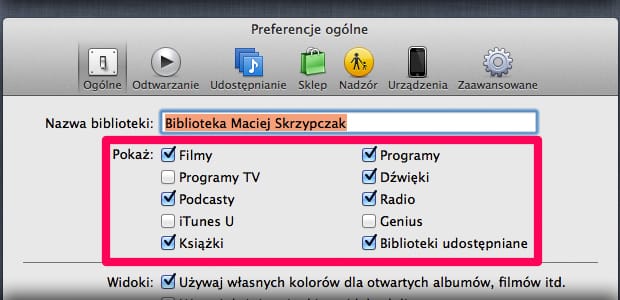
Jak już wspomniałem na wstępie powyższe zmiany pozwalają w niepełnej mierze powrót do widoku z iTunes 10. Jeśli naprawdę nowe iTunes Wam nie odpowiada nie pozostaje nic innego, jak przeszukać czeluście Internetu w celu znalezienia instalacji poprzednich wersji.
Źródło: OS X Daily
Komentarze: 23
Na Windows te same kroki?
Tak, oczywiście oprócz skrótów klawiszowych (aczkolwiek powinny być podobne).
Ja mam za to inny problem przeszukałem już google i nic nie pomogło. Możecie mi powiedzieć czemu itunes nie synchronizuje mi muzyki z iphonem 4 soft 6.1.2. Klikając zakładkę w tyn Iphonie pokazuje mi się moja muzyka lecz jest ona na szaro i nie można jej odtworzyć w Iphonie pusto.
A jak przywrócić ciemne tło w pozycji „Programy”?
A jak skalować wielkość okładek?
Widok -> Opcje widoku… :)
To dziwne, ale u mnie tutaj jest tylko możliwość sortowania, nie ma nić odnośnie wielkości okładek…
Pod sortowaniem jest suwak nazwany wielkość grafiki…
Nie mam – mam tylko dwie opcje jak na zrzucie
Po przejściu na widok wykonawców ja mam tak:
Nowe iTunes jest świetne, w sumie mam tylko jeden problem – jak się przenosi teraz zakupione rzeczy z iPhone do iTunes?
Prawym na ikonę iphone w iTunes i opcja przywróc zakupione czy przenieś…
U mnie nie działa to w ten sposób…
Plik -> urządzenia -> przenieś zakupione rzeczy z …
Cover Flow nie da się przywrócić?
Wygląda na to, że niestety nie…
to Apple rok się męczył, jak poukrywać te rzeczy (czyli wydać wersję z nowym numerkiem), a Wy je bezczelnie odkrywacie… No wstydźcie się, ciuś ciuś ;)
Wiecie jak zmienic ikony w pasku bocznym na te czarno-szare?
Niestety nie jest to łatwe, ale się da, jak najbardziej. http://twitpic.com/bj04ij http://twitpic.com/bj04ij
Może coś więcej? :-) z góry dzięki
A czy można sprawić by kolumna z wykonawcamy była na lewo od listy utworów a nie na górze?
Mam ważne pytanie:
iTunes nie przeszukuje mi, jak kiedyś, zawartości iPoda… Kiedyś możnabyło podłączyć, wpisać w szukaj i przeszukiwało jego zawartość. Teraz tylko szuka w bibliotece… WTF ?!
podpowiem, że zmiany na pasku szukaj, po klinkięciu w trójkąt i wyłaczeniu przeszukaj muzykę nadal nie pomagają